Win10任务管理器怎么打开?win10任务管理器的4种打开方法!
时间:2017-04-06 来源:互联网 浏览量:
在Win10系统中该如何打开任务管理器?今天【系统粉】给大家分享下打开方法。

方法一:
1、按下“Ctrl+Shift+Esc”组合键即可打开任务管理器。
方法二:
1、按下“Ctrl+Alt+Delete”组合键打开【安全选项】界面;
2、在该界面中点击【任务管理器】即可。
方法三:
1、在任务栏上单击右键,选择“任务管理器”即可。
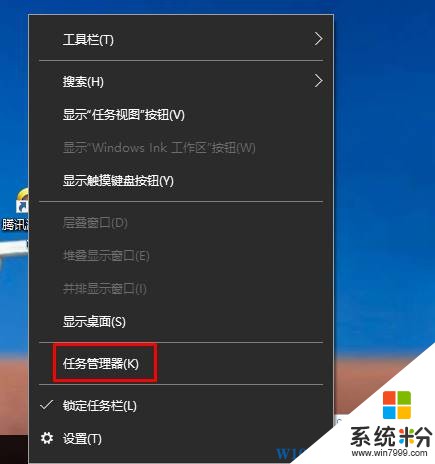
方法四:
1、点击开始菜单旁的搜索按钮,输入【任务管理器】,最佳匹配下就会弹出任务管理器,点击就可以打开了。
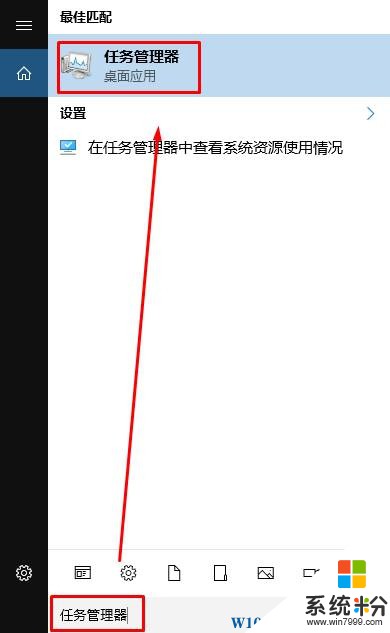
相关文章:
Win10任务管理器显示不全该怎么办?
Win10任务管理器已被系统管理员停用该怎么办?

方法一:
1、按下“Ctrl+Shift+Esc”组合键即可打开任务管理器。
方法二:
1、按下“Ctrl+Alt+Delete”组合键打开【安全选项】界面;
2、在该界面中点击【任务管理器】即可。
方法三:
1、在任务栏上单击右键,选择“任务管理器”即可。
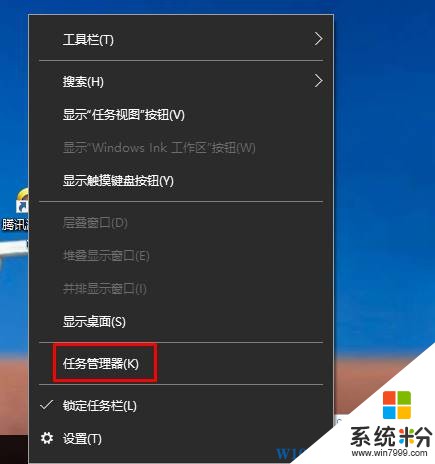
方法四:
1、点击开始菜单旁的搜索按钮,输入【任务管理器】,最佳匹配下就会弹出任务管理器,点击就可以打开了。
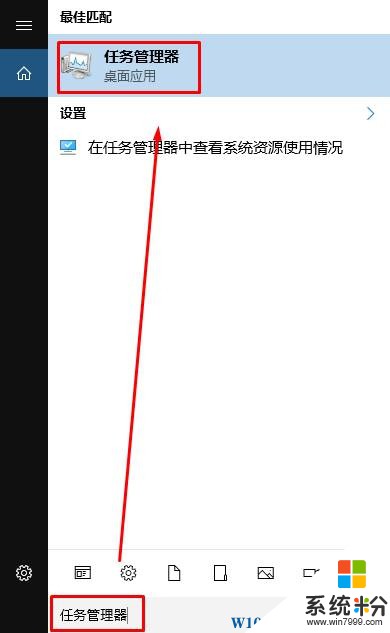
相关文章:
Win10任务管理器显示不全该怎么办?
Win10任务管理器已被系统管理员停用该怎么办?
我要分享:
相关教程
win10系统教程推荐
- 1 电脑快捷搜索键是哪个 win10搜索功能的快捷键是什么
- 2 win10系统老是卡死 win10电脑突然卡死怎么办
- 3 w10怎么进入bios界面快捷键 开机按什么键可以进入win10的bios
- 4电脑桌面图标变大怎么恢复正常 WIN10桌面图标突然变大了怎么办
- 5电脑简繁体转换快捷键 Win10自带输入法简繁体切换快捷键修改方法
- 6电脑怎么修复dns Win10 DNS设置异常怎么修复
- 7windows10激活wifi Win10如何连接wifi上网
- 8windows10儿童模式 Win10电脑的儿童模式设置步骤
- 9电脑定时开关机在哪里取消 win10怎么取消定时关机
- 10可以放在电脑桌面的备忘录 win10如何在桌面上放置备忘录
最新win10教程
- 1 桌面文件放在d盘 Win10系统电脑怎么将所有桌面文件都保存到D盘
- 2 管理员账户怎么登陆 Win10系统如何登录管理员账户
- 3 电脑盖上后黑屏不能唤醒怎么办 win10黑屏睡眠后无法唤醒怎么办
- 4电脑上如何查看显卡配置 win10怎么查看电脑显卡配置
- 5电脑的网络在哪里打开 Win10网络发现设置在哪里
- 6怎么卸载电脑上的五笔输入法 Win10怎么关闭五笔输入法
- 7苹果笔记本做了win10系统,怎样恢复原系统 苹果电脑装了windows系统怎么办
- 8电脑快捷搜索键是哪个 win10搜索功能的快捷键是什么
- 9win10 锁屏 壁纸 win10锁屏壁纸设置技巧
- 10win10系统老是卡死 win10电脑突然卡死怎么办
